Bạn muốn phát trực tiếp màn hình máy tính lên Facebook nhưng chưa biết làm thế nào? Gợi ý ở đây là bạn hãy cài đặt phần mềm hỗ trợ OBS Studio, sau đó quay màn hình máy tính và phát trực tiếp video lên Facebook thông qua phần mềm này.
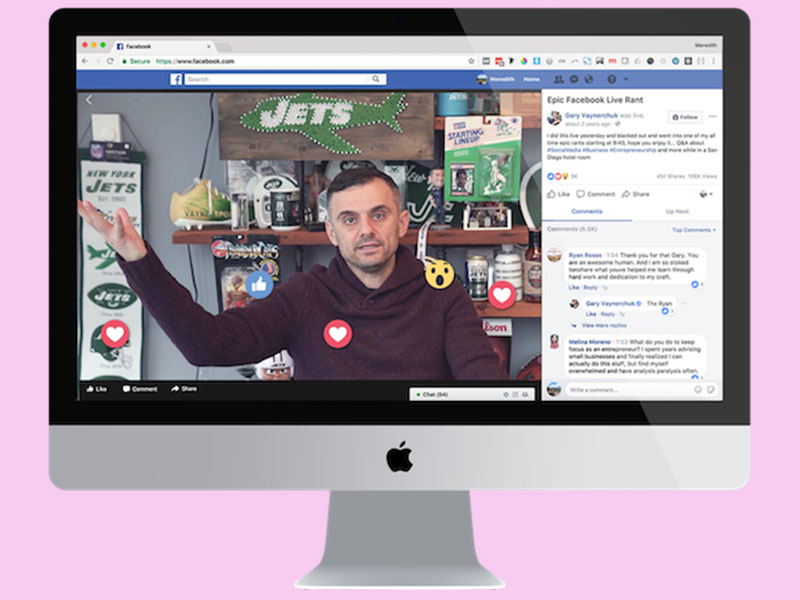
1. LÀM THẾ NÀO ĐỂ STREAM LIVE TRÊN MÀN HÌNH MÁY TÍNH TRÊN FACEBOOK?
Trong các trường hợp như: live-stream game, live-stream sự kiện, live-stream hướng dẫn, live-streamed lớp học trực tuyến. . . Bạn sẽ cần phát trực tiếp màn hình máy tính của mình phải không?
Tuy nhiên, nếu sử dụng tính năng live video trực tiếp trên Facebook thì bạn chỉ có thể live-stream camera từ máy tính chứ không thể live-stream từ màn hình.
Và nếu muốn live streaming màn hình laptop của mình thì cần phải cài đặt phần mềm OBS Studio. Tác phẩm nghệ thuật gốc sẽ trông như thế này:
• Phần mềm sẽ ghi lại màn hình.
• Và phát trực tiếp trên Facebook.
Tóm lại, bạn cần cài đặt OBS nếu muốn phát trực tiếp màn hình máy tính lên Facebook.
TÌM HIỂU THÊM
1. Bảng giá quảng cáo Facebook thành công
2. Quảng cáo Facebook hiệu quả
3. Dịch vụ bảo trì fan page trọn gói
4. Trang fan hâm mộ là gì?
5. Cách quảng cáo trên Facebook
2. OBS là gì?
OBS là viết tắt của Phần mềm phát sóng mở. Nó là một phần mềm được phát triển với chức năng quay video và phát trực tuyến đa nền tảng.
OBS được xây dựng bởi Qt và được hỗ trợ bởi dự án cùng tên OBS. Hiện nay OBS đã phát triển thành công nhiều phiên bản trên:
• Microsoft Windows.
• Hệ điều hành Mac.
•Linux.
Ngoài ra, OBS hiện cũng được tài trợ trên Open Collective.
3. HƯỚNG DẪN TẢI VÀ CÀI ĐẶT OBS STUDIO
A. Liên kết tải xuống: https://obsproject.com/download
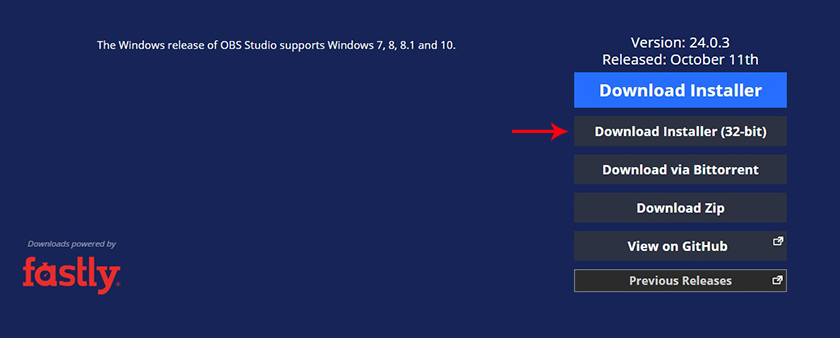
Bạn có thể lựa chọn tải phiên bản phù hợp cho máy tính của mình
B.Cài đặt
Lưu ý: Bất kể bạn đang sử dụng phiên bản Windows nào thì hãy tải xuống phiên bản đó.
• Bước 1: Click chuột phải chọn Run.
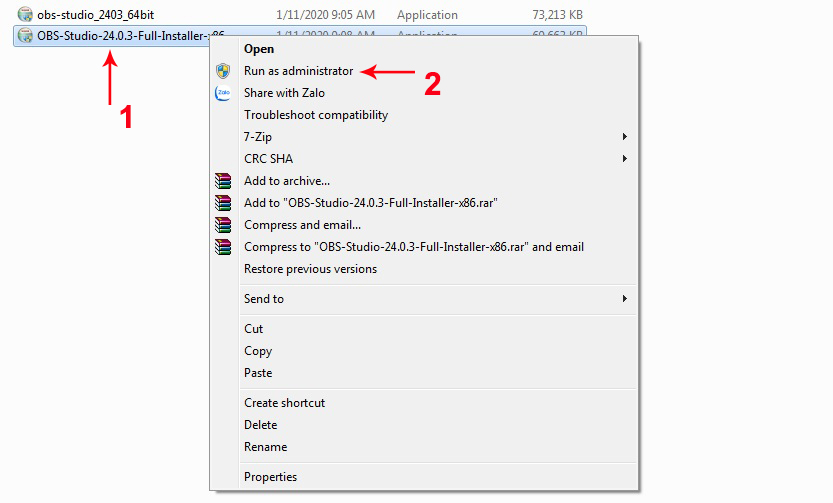
Chạy chương trình với quyền amino trên máy tính
• Bước 2: Chọn Có.
• Bước 3: Chọn Tiếp.
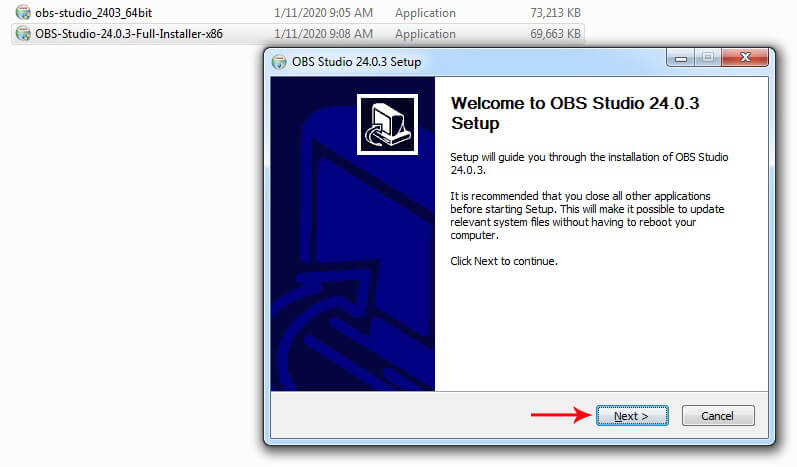
Chào mừng bạn đến với phiên bản 24.0.3 của phần mềm OBS
• Bước 4: Chọn Tôi đồng ý.
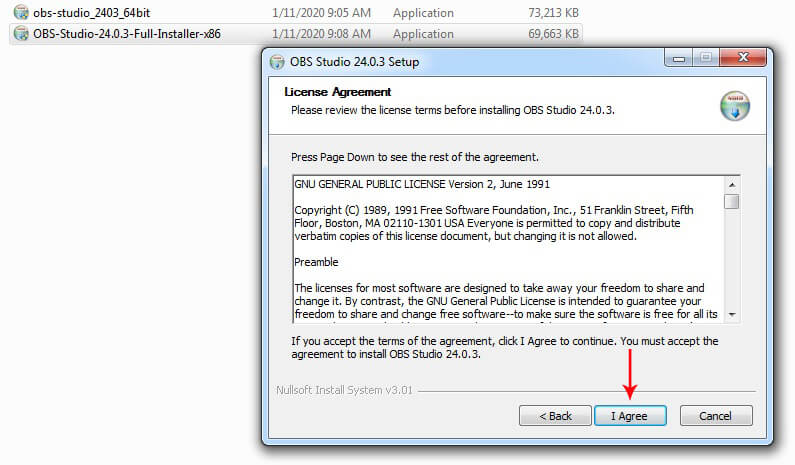
Chấp nhận Điều khoản sử dụng OBS
• Bước 5: Chọn Tiếp.
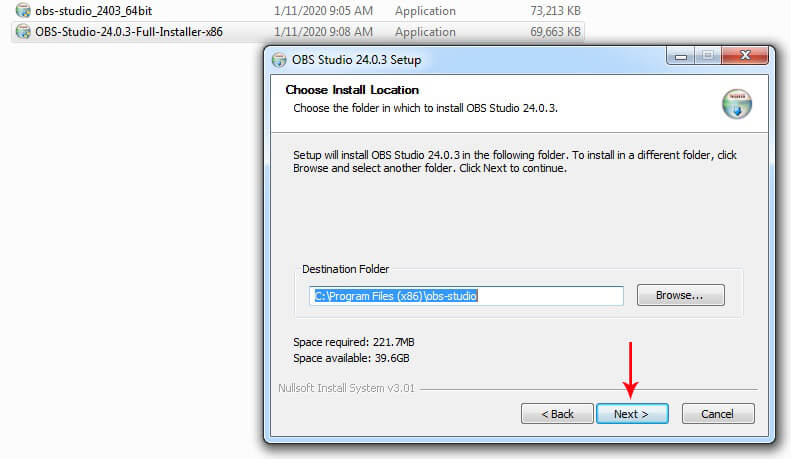
Thay đổi ổ đĩa lưu file cài đặt phần mềm trên máy tính
• Bước 6: Chọn Cài đặt.
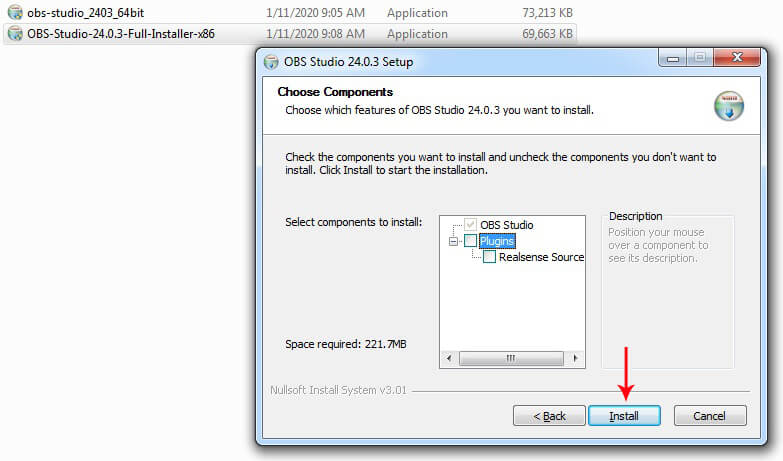
Xác nhận cài đặt phần mềm OBS trên máy tính
• Bước 7: Đợi quá trình cài đặt hoàn tất. Bạn chọn Hoàn tất.
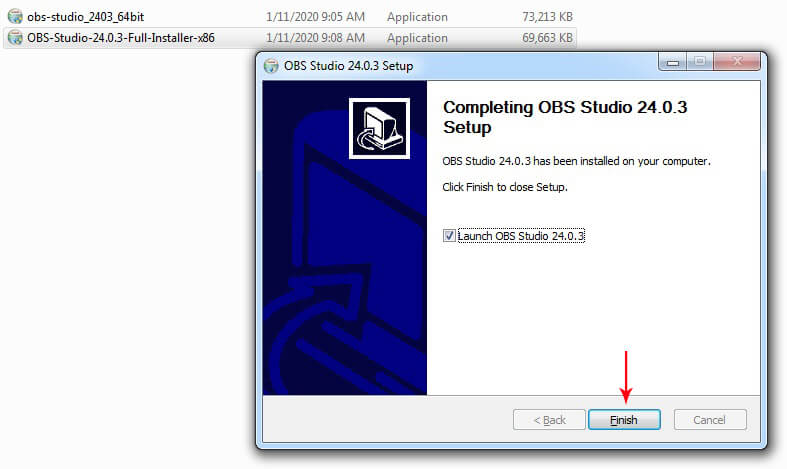
Điều này hoàn tất việc tải xuống và cài đặt obs studio
4. HƯỚNG DẪN MÀN HÌNH LIVE STREAM iOS
A. Trên trang fan hâm mộ
• Bước 1: Truy cập phần mềm.
• Bước 2: Chọn biểu tượng +, chọn View Capture.
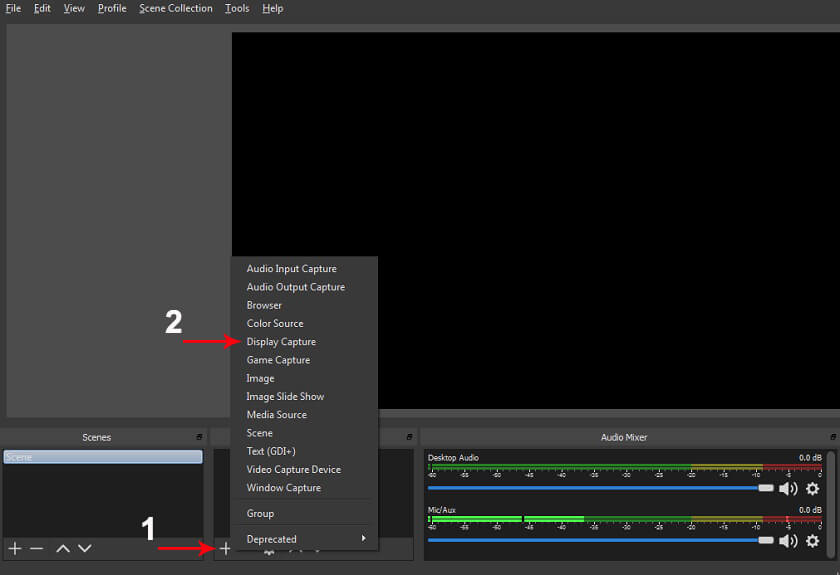
Display Capture có nghĩa là ghi lại toàn màn hình
• Bước 3: Đặt tên và chọn Ok.
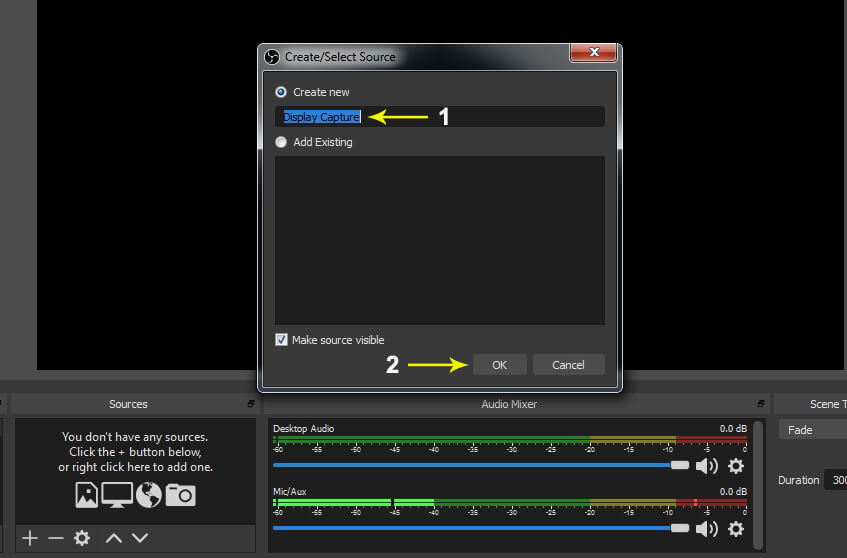
Bạn có thể đặt tên cho dự án mới hoặc để mặc định
• Bước 4: Chọn Ok (phần mềm đã lấy toàn bộ màn hình máy tính bạn).
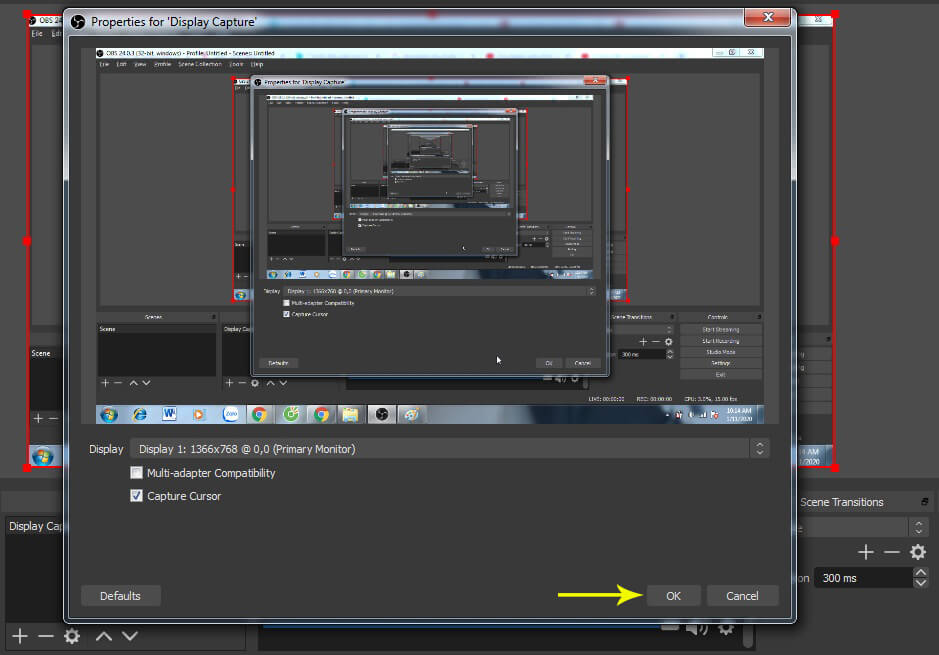 |
| Phần mềm OBS đã quay được màn hình máy tính trực tiếp |
• Bước 5: Truy cập fanpage. Chọn vào phần Công cụ đăng.
 |
| Phần Công cụ đăng hiển thị ở thanh menu fanpage nhé |
• Bước 6: Chọn Thư viện video & chọn Trực tiếp.
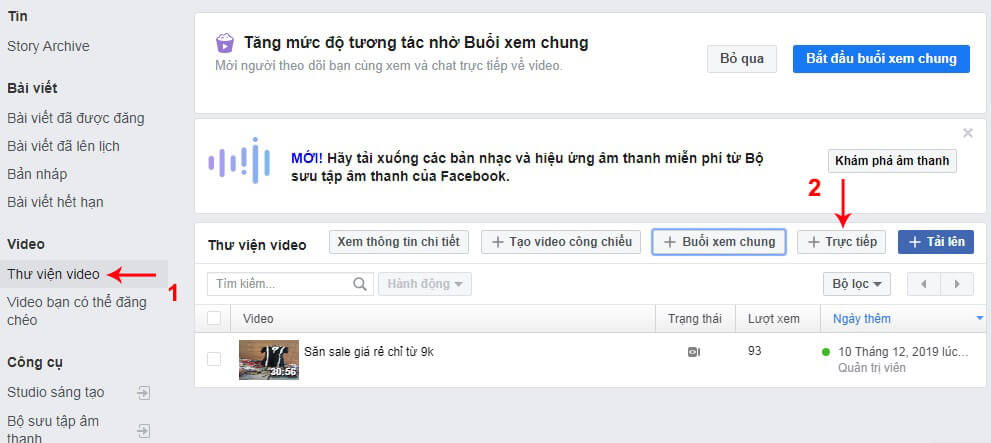 |
| Sử dụng chức năng phát video trực tiếp từ công cụ đăng |
• Bước 7: Chọn Sao chép Url máy chủ và Khóa luồng.
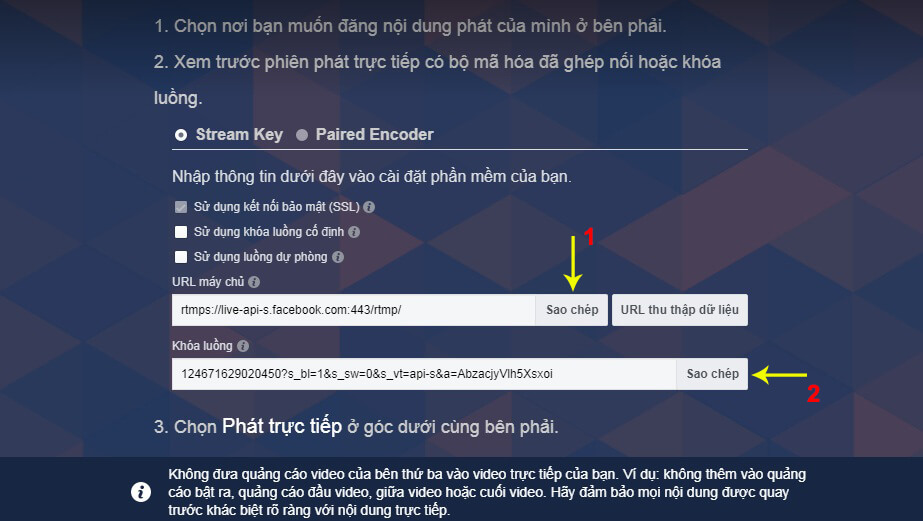 |
| Đây là 2 dữ liệu giúp kết nối Facebook và phần mềm livestream màn hình OBS nhé |
• Bước 8: Quay lại OBS, chọn Setting.
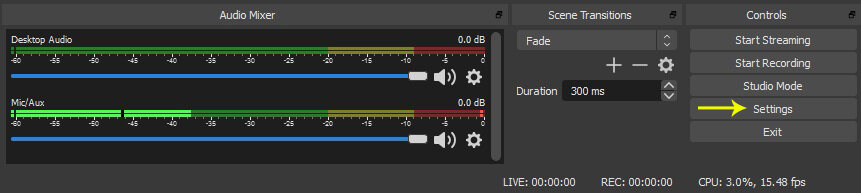 |
| Vào phần setting để tiến hành kết nối fanpage với OBS |
• Bước 9: Chọn Stream
• Bước 10: Nhập thông tin
Service: chọn Custom.
Server: Nhập url máy chủ sao chép khi nảy.
Stream key: Nhập Khóa luồng sao chép khi nảy.
• Bước 11: Chọn OK.
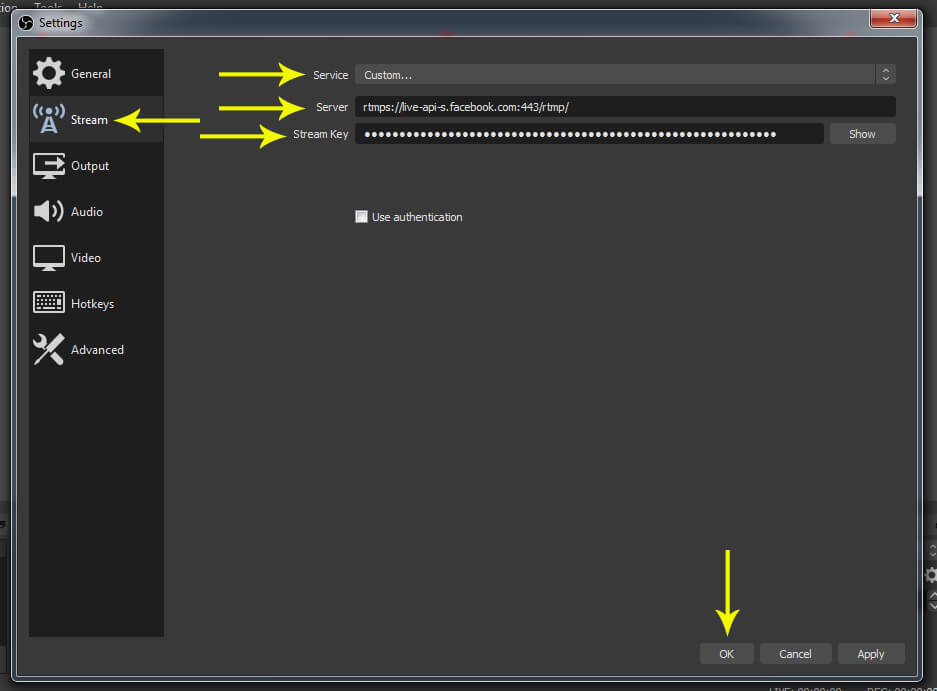 |
| Điền url máy chủ và khóa luồng vào đây nhé |
• Bước 12: Quay lại Faebook, nhập thông tin livestream.
Ví dụ như: Tiêu đề, thẻ, nội dung . . .
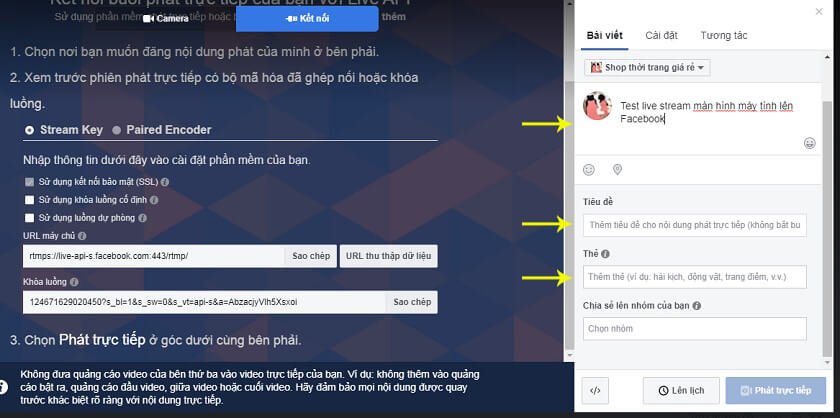 |
| Thêm nội dung cho livestream nếu bạn muốn |
• Bước 13: Quay lại OBS, chọn Start Stream.
 |
| Bật live stream màn hình máy tính từ OBS lên nhé |
• Bước 14: Quay lại Facebook,đợi 1 tí Facebook sẽ bắt được màn hình.
• Bước 15: Chọn Phát trực tiếp.
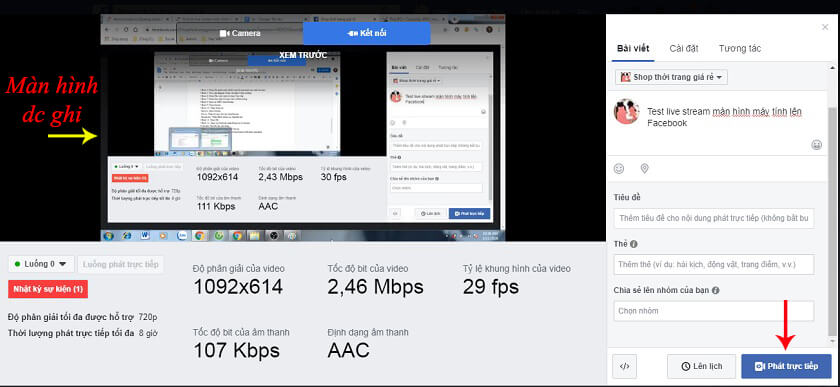 |
Như vậy là xong nhé . . .
• Bước 16: Chọn Stop stream để ngừng live stream màn hình máy tính lên Facebook.
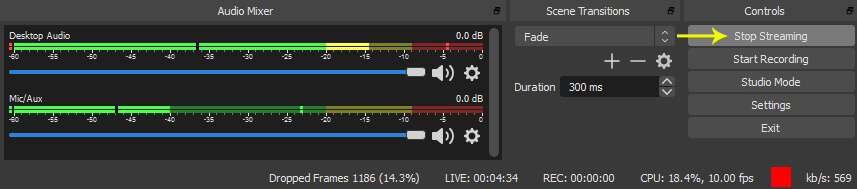 |
| Muốn ngưng live màn hình, hay chuyển live từ fanpage sang profile, group, bạn cần Stop Stream trước |
B. Trên Facebook cá nhân
Phần này có các bước thực hiện giống nhau, chỉ khác các bước:
• Lấy URL máy chủ và khóa luồng.
• Và vào phần Stream OBS để thay đổi là được.
Hướng dẫn lấy URL máy chủ và khóa luồng
• Bước 1: Truy cập: http://digimarkvn.com/live.html
• Bước 2: Chọn Trình kích hoạt API trực tiếp.
Lưu ý: Nếu trình duyệt của bạn chặn cửa sổ bật lên mở, hãy bật nó.
• Bước 3: Chọn Chia sẻ trên Dòng thời gian và chọn Tiếp theo.
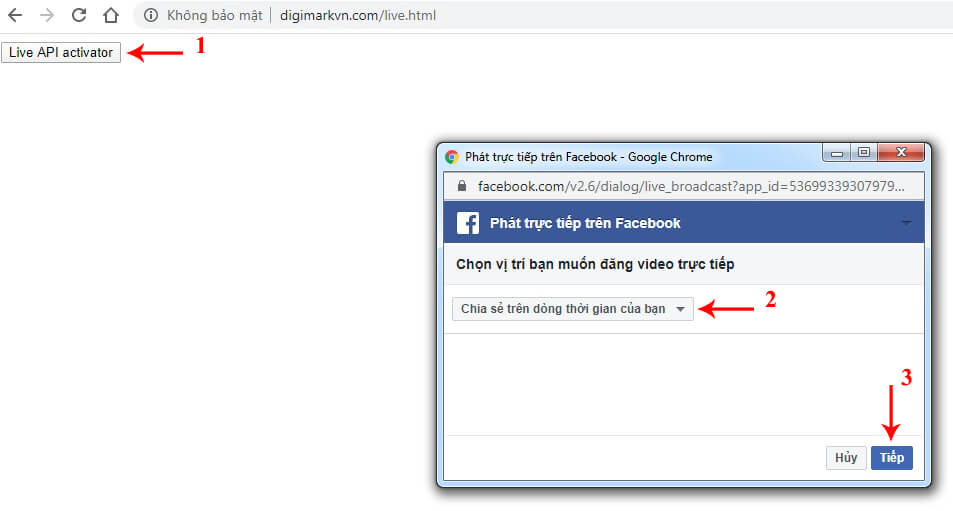
Nếu trình duyệt của bạn chặn cửa sổ bật lên, hãy nhấp vào chúng
• Bước 4: Sao chép URL máy chủ và Khóa luồng.
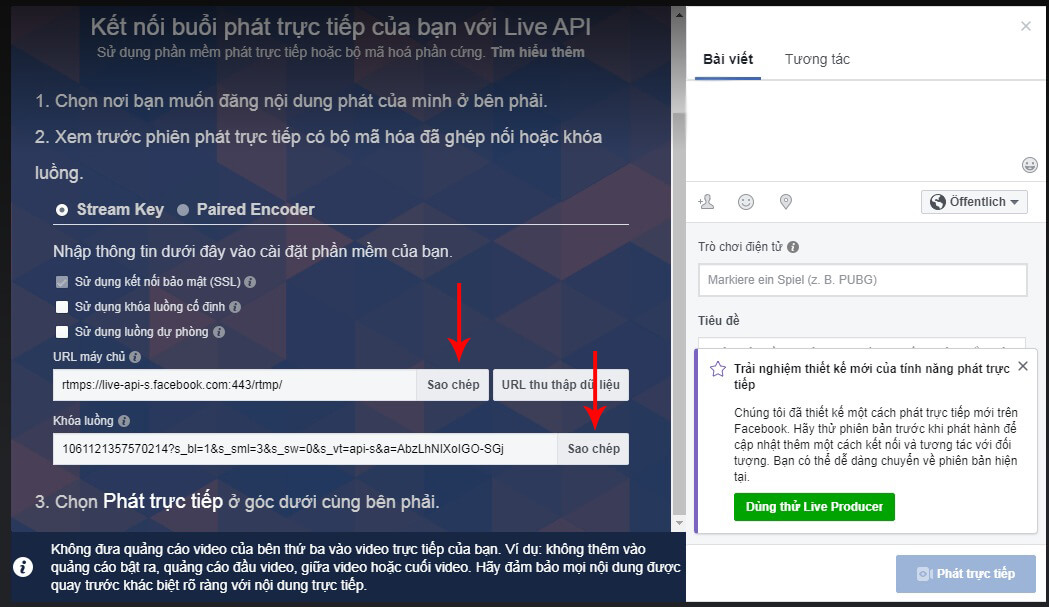
Bạn cũng có thể copy 2 thông tin này và điền OBS
• Bước 5: Quay lại OBS => Stream sửa URL máy chủ và thông tin key của luồng. Để bảo vệ.
Các bước còn lại tương tự như trên trang fanpage.
C. Trên Group
Phần này có các bước thực hiện giống nhau, chỉ khác các bước:
• Lấy URL máy chủ và khóa luồng.
• Và vào phần Stream OBS để thay đổi là được.
Hướng dẫn lấy URL máy chủ và khóa luồng
Ghi chú:
• Thực hiện tương tự như Facebook cá nhân của bạn.
• Chỉ thay đổi từ “Chia sẻ trên dòng thời gian” thành “Chia sẻ với nhóm”.
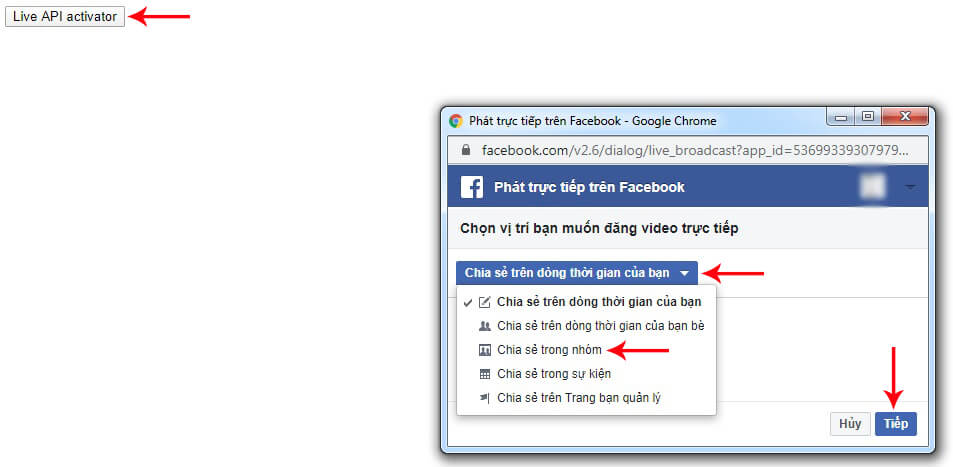
Thay vì chọn trang cá nhân hãy chọn Group
KẾT LUẬN
Trên đây là hướng dẫn cách quay video trực tiếp màn hình máy tính trên Facebook. Bao gồm trang fan hâm mộ, hồ sơ và nhóm bạn có thể tham khảo.





